Cum de a elimina bara neagră în Word
De obicei, atunci când am scrie o mulțime de text într-un singur document de vordovsky, un fel de proiect, devine necesar să se separe unul de celălalt text. Sunt în astfel de cazuri, apăsați butonul de mai multe ori, „-“ și apoi «Enter», se transformă într-o linie neagră solidă.
Dar atunci nu am nevoie de această linie, trebuie să fie eliminate, iar acesta nu este șters «Delete» buton. Deci, în articolul de astăzi vreau să vă spun cum să eliminați bara neagră orizontală în documente Word.
Hai să facem exemplul.
Deschideți și de a crea un document în Word și scrie orice text mic.
După textul de pe o linie nouă, apăsați de mai multe ori pe tastatură „-“ (minus sau cratimă).
A se vedea captura de ecran:
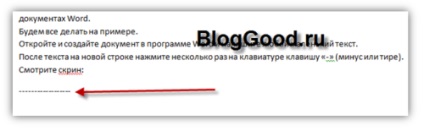
Apoi, faceți clic pe «Enter» tasta. Ca rezultat, veți vedea aici este o clar dungi orizontale negre:
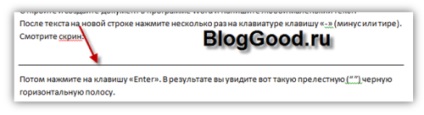
Acum să scape de bare negre.
Scoateți banda neagră cu dokumentaWord
Selectați întregul document. Se poate aloca butonul din stânga al mouse-ului, și poate hotkeys (CTRL + A). Vă recomandăm (CTRL + A).
Faceți clic pe fila „Aspect pagină“. În „Page Setup“, faceți clic pe săgeata.
În fereastra care se deschide, faceți clic pe „sursă de hârtie“ => „Limitele ...“:
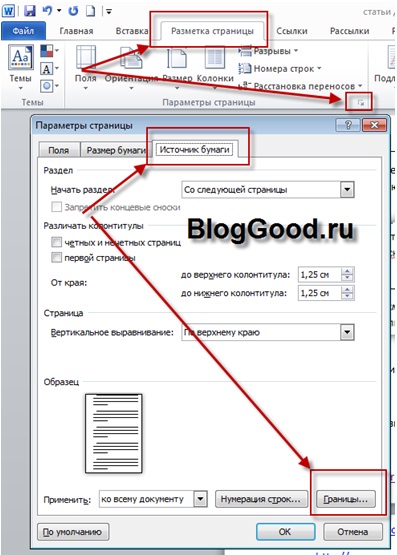
Acum, faceți clic pe tab-ul „Border“, iar în coloana „Type“ în fereastra care se deschide, selectați „Nu“. Apoi, faceți clic pe butonul „OK“:
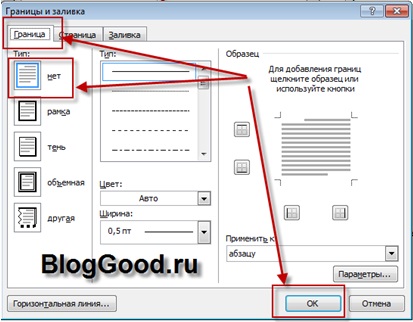
Asta este! Procedura Odată ce ați făcut bandă neagră orizontală dispare.